
在本文小编主要介绍wifi分析仪这个工具的使用教程,对于检测自己或实施一些wifi覆盖的项目上来说wifi分析仪确实是一个相当不错的工具。初次使用的网友对于wifi分析仪的种种界面功能选项可能并不了解,所以接下来114路由网小编着重介绍如何使用wifi分析仪检测周围的wifi信号以及信号质量。
编写教程目的:
1、知道wifi分析仪从哪里下载。
2、知道wifi分析的各个功能以便正确使用。
第一步、wifi分析仪下载
这里需要说明的是目前wifi分析仪仅支持安卓系统的版本,至于后续会不会做IOS版(苹果)的还得等待。一般在安卓的应用市场都可以搜索到wifi分析仪,在应用市场直接搜索 “ wifi分析仪 ” 就可以看到,不过模仿的很多,请注意全称是 wifi分析仪。下载完成以后自动默认安装就可以了。
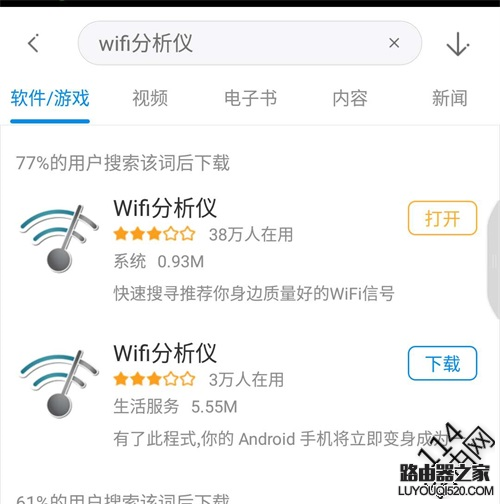
下载第一个Wifi分析仪即可
温馨提示:
由于wifi分析仪是一个免费的软件,所以目前这个软件内部嵌入了部分广告,使用的时候需要注意一下。
第二步、使用wifi分析仪教程
1、打开wifi分析仪软件
打开以后进入默认显示界面,在这里会有一个一个抛物线,每个抛物线代表是一个wifi信号,下方的1-14代表的是无线信道,在同一个信道上的抛物线(wifi)越多说明这个信道越拥堵,就像在同一条向同一个方向行驶的车越多道路越拥堵是一样的道理。
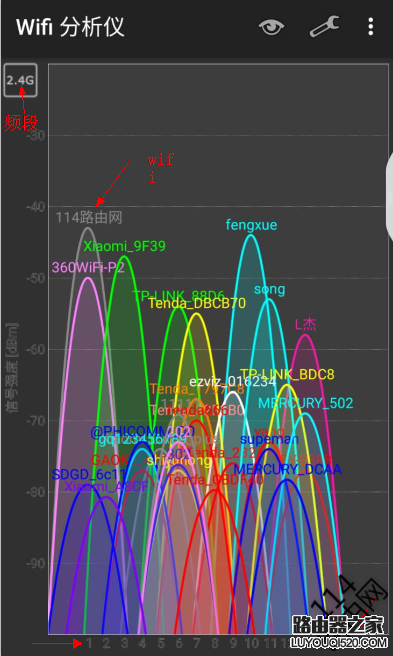
周围2.4G频段wifi信道分布
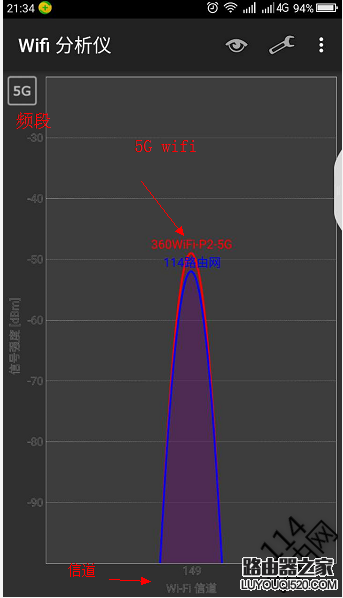
5G频段 wifi信道分布
说明:
1)、图中抛物线越多说明周围的wifi越多,每条抛物线代表一个wifi。
2)、图中X轴(横轴)的1-14代表的是14个信道,每个信道的wifi越多表示在同一个信道的冲突会越大。
3)、图中抛物线越高,说明wifi信号相对的越强。
2、测试dBm的大小
向左划一屏wifi分析仪的界面,接下来的功能可以选择测试不同wifi的信号强度,其中dBm的数值越大表示信号越强,比如-40dBm和-70dBm,-40dBm的信号强度就比-70dBm的要强。
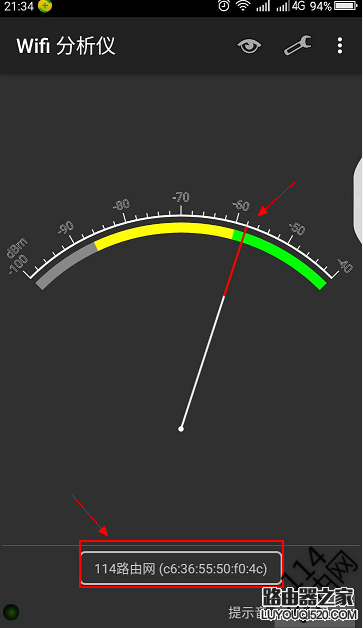
114路由网wifi信号强度是-58dBm
拓展说明:
一般来讲要保障通过wifi上网流畅的效果,一般这里的信号强度建议不要低于-65dBm,如果再低了的话可能会出现网速卡慢的情况出现。
3、wifi详细信息
接着向左切一屏,可以看到连接wifi的时时信息,这里的信息包括已经连接的wifi名称、wifi名称对应的mac地址、手机(移动终端)获取的ip地址、wifi所在的信道、wifi的信号强度。
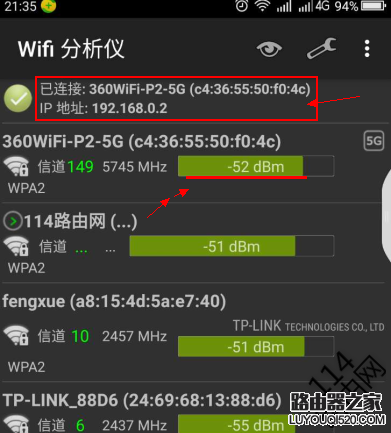
连接wifi的信息
拓展说明:
这里的已经连接的wifi名称、wifi名称对应的mac地址、手机(移动终端)获取的ip地址、wifi所在的信道、wifi的信号强度,可以用来判断wifi的质量,根据这些信息可以对wifi做相应的调整。
4、查看周围信道的质量
接着上一步切到下一屏可以查看具体信道的wifi数量,根据wifi数量多少可以把wifi的信道调整到wifi数量少的信道上去。
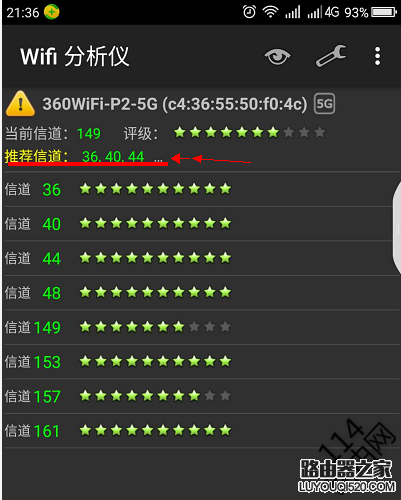
周围wifi信道质量
通过上图可以选择【推荐信道】的几个信道来重新调整自己路由器wifi所在的信道。如果手机支持双频,那么在这一项下可以看到2.4G和5G两个不同信道的质量,上图是5Gwifi的信道。
5、查看wifi的波动性
接着上一步切换到下一屏,可以通过筛选查看wifi信号的强弱波动性,这里波动性越小相对来说信号越稳定,表示wifi质量越好。
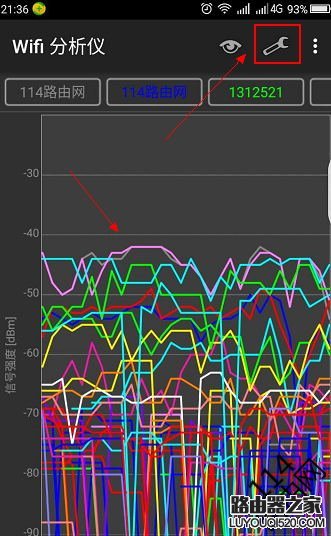
每条带颜色的线表示一个wifi
可以通过筛选功能把要查看的wifi筛选出来,然后再观测其波动性
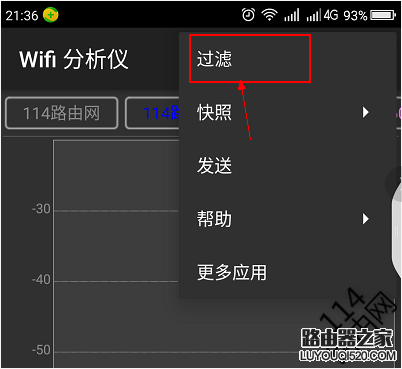
点击过滤筛选掉多数不观测的wifi信号
原创文章,作者:192.168.1.1,如若转载,请注明出处:https://www.224m.com/12598.html

